
அது போலவே, நீங்கள் உங்கள் இயக்க முறைமையுடன் முறையீடு செய்யவில்லை, நீங்கள் அதை மீண்டும் நிறுவ வேண்டிய நேரத்தில் அது விரைவில் அல்லது தாமதமாக இருக்கும். பெரும்பாலும், உத்தியோகபூர்வ ஊடக உருவாக்கம் கருவிகள் பயன்பாட்டின் உதவியுடன் பயனர்கள் ஈடுபட்டுள்ளனர். ஆனால் குறிப்பிட்ட மென்பொருளானது Windows 10 இல் ஃப்ளாஷ் டிரைவை அங்கீகரிக்க மறுக்கிறதா? இந்த கட்டுரையில் நாம் சொல்வது இதுதான்.
பிழை திருத்தம் விருப்பங்கள் "ஒரு USB டிரைவ் கண்டுபிடிக்க முடியவில்லை"
கீழே விவரிக்கப்பட்ட முறைகளை பயன்படுத்துவதற்கு முன், உங்கள் கணினி அல்லது மடிக்கணினியின் அனைத்து இணைப்பாளர்களுக்கும் ஒரு USB டிரைவை மாற்றியமைக்க முயற்சிப்போம். எல்லாம் மென்பொருளாக இல்லை என்று சாத்தியக்கூறுகளை நீக்குவது சாத்தியமில்லை, ஆனால் சாதனம் தன்னை. கீழே உள்ள படத்தில் குறிப்பிட்டுள்ளபடி சோதனை முடிவு எப்பொழுதும் இருந்தால், கீழே விவரிக்கப்பட்டுள்ள முடிவுகளில் ஒன்றைப் பயன்படுத்தவும். உடனடியாக இரண்டு பொது பிழை திருத்தம் விருப்பங்களை மட்டுமே குரல் கொடுத்த உண்மையை உங்கள் கவனத்தை ஈர்க்கின்றன. கருத்துக்களில் அனைத்து தரமற்ற சிக்கல்களையும் பற்றி எழுதுதல்.

முறை 1: USB-இயக்கி வடிவமைத்தல்
அனைத்து முதல் முதல், செய்தி ஊடக உருவாக்க கருவிகள் ஃபிளாஷ் டிரைவ் பார்க்க முடியாது போது, நீங்கள் அதை வடிவமைக்க முயற்சி செய்ய வேண்டும். அதை மிகவும் எளிதாக்குங்கள்:
- என் கணினி சாளரத்தை திறக்க. டிரைவ்களின் பட்டியலில், USB ஃப்ளாஷ் டிரைவைக் கண்டறிந்து அதன் பெயரில் வலது சுட்டி பொத்தானை சொடுக்கவும். தோன்றும் மெனுவில், வரி "வடிவத்தில் ..." என்பதைக் கிளிக் செய்யவும்.
- அடுத்து ஒரு சிறிய சாளரத்தை வடிவமைத்தல் அளவுருக்கள் கொண்ட தோன்றும். "கோப்பு முறைமை" நெடுவரிசை "FAT32" தேர்ந்தெடுத்தது என்பதை உறுதிப்படுத்தவும், "நிலையான கிளஸ்டர் அளவு" கீழே உள்ள பெட்டிக்கு அமைக்கப்பட்டுள்ளது என்பதை உறுதிப்படுத்தவும். கூடுதலாக, நாம் விருப்பத்திற்கு அடுத்த பெட்டியை சுத்தம் செய்ய பரிந்துரைக்கிறோம் "வேகமாக வடிவமைத்தல் (உள்ளடக்கங்களை சுத்தம் அட்டவணை)". இதன் விளைவாக, வடிவமைத்தல் செயல்முறை சிறிது நீளமாக இருக்கும், ஆனால் இயக்கி மேலும் கவனமாக சுத்தம் செய்யப்படும்.
- இது சாளரத்தின் கீழே உள்ள "தொடக்க" பொத்தானை கிளிக் செய்து, கோரப்பட்ட செயல்பாட்டை உறுதிப்படுத்தவும், பின்னர் வடிவமைத்தல் முடிவடையும் வரை காத்திருக்கவும் மட்டுமே உள்ளது.
- சிறிது நேரம் கழித்து, செயல்பாட்டின் வெற்றிகரமான முடிவில் ஒரு செய்தி திரையில் தோன்றும். அதை மூடு மற்றும் ஊடக உருவாக்கம் கருவிகள் திட்டத்தை மீண்டும் தொடங்க முயற்சி. பெரும்பாலான சந்தர்ப்பங்களில், ஃப்ளாஷ் கையாளுதல் பிறகு, ஃபிளாஷ் டிரைவ் சரியாக தீர்மானிக்கப்படுகிறது.

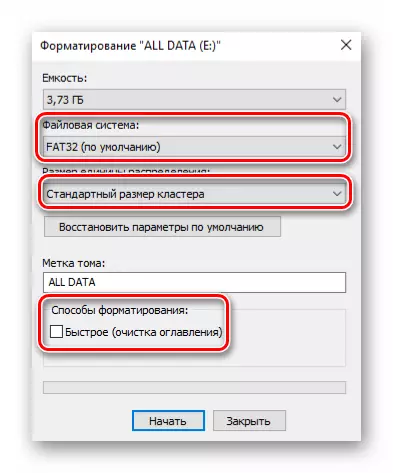

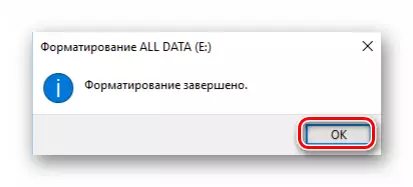
மேலே விவரிக்கப்பட்ட நடவடிக்கைகள் உங்களுக்கு உதவவில்லை என்றால், அது மற்றொரு முறையை முயற்சிக்கும் மதிப்பு.
முறை 2: மற்றொரு பதிப்பைப் பயன்படுத்தி
பெயரில் இருந்து பார்க்க முடியும் என, சிக்கலை தீர்க்கும் இந்த பதிப்பு மிகவும் எளிது. உண்மையில், ஊடக உருவாக்கம் கருவிகள் திட்டம், வேறு எந்த மென்பொருளையும் போலவே, பல்வேறு பதிப்புகளில் உற்பத்தி செய்யப்படுகிறது. நீங்கள் இயக்க முறைமை அல்லது ஒரு USB டிரைவுடன் வெறுமனே முரண்பாடுகளைப் பயன்படுத்தும் பதிப்பு சாத்தியம். இந்த வழக்கில், இணையத்தில் இருந்து மற்றொரு விநியோகத்தை பதிவிறக்க போதும். சட்டசபை எண் பொதுவாக கோப்பின் பெயரில் குறிப்பிடப்பட்டுள்ளது. கீழே உள்ள படத்தை இந்த வழக்கில் அது காட்டுகிறது 1809..

இந்த முறையின் சிக்கலானது, மைக்ரோசாப்ட்டின் உத்தியோகபூர்வ இணையத்தளத்தில் நிராகரிப்பின் சமீபத்திய பதிப்பானது, இதற்கு முன்னர் மூன்றாம் தரப்பு தளங்களைப் பார்க்க வேண்டும். இந்த கணினியில் வைரஸ்கள் பதிவிறக்க வேண்டாம், நீங்கள் மிகவும் கவனமாக இருக்க வேண்டும் என்று அர்த்தம். அதிர்ஷ்டவசமாக, உடனடியாக தீங்கிழைக்கும் பயன்பாடுகள் பதிவிறக்க கோப்புகளை சரிபார்க்க முடியும் சிறப்பு அதிகாரப்பூர்வ ஆன்லைன் சேவைகள் உள்ளன. நாங்கள் ஏற்கனவே சிறந்த வளங்களை முதல் ஐந்து பற்றி எழுதியுள்ளோம்.
மேலும் வாசிக்க: ஆன்லைன் சோதனை அமைப்புகள், கோப்புகள் மற்றும் வைரஸ்கள் இணைப்புகள்
90% வழக்குகளில், ஊடக உருவாக்கம் கருவிகளின் மற்றொரு பதிப்பைப் பயன்படுத்துவது USB டிரைவுடன் சிக்கலை தீர்க்க உதவுகிறது.
இதில், எங்கள் கட்டுரை முடிவுக்கு வந்தது. ஒரு முடிவாக, நீங்கள் கட்டுரையில் குறிப்பிடப்பட்ட பயன்பாட்டின் உதவியுடன் மட்டும் துவக்க டிரைவ்களை உருவாக்க முடியும் என்பதை நீங்கள் நினைவுபடுத்த விரும்புகிறேன் - தேவைப்பட்டால், நீங்கள் எப்போதும் மூன்றாம் தரப்பு உதவியை நாடலாம்.
மேலும் வாசிக்க: ஒரு ஏற்றுதல் ஃப்ளாஷ் இயக்கி உருவாக்க திட்டங்கள்
